Version 0087
Erscheinungsdatum 29. Juli 2020
Neue Funktionalität
Personen
Passwortverwaltung
In dieser Version wird die Funktion zum Festlegen eines Kennworts für eine Person in den Personendetails hinzugefügt. Diese ist verfügbar, wenn Sie einen vorhandenen Mitarbeiter bearbeiten und einen neuen erstellen.
Neues Passwort festlegen
Navigieren Sie zu Personen und klicken Sie auf den Namen der Person, für die Sie ein neues Kennwort festlegen möchten (oder wenn Sie eine neue Person hinzufügen, wird die unten angegebene Schaltfläche angezeigt, wenn Sie mit dem Erstellen der neuen Person beginnen):
Klicken Sie auf Einmalkennwort festlegen:
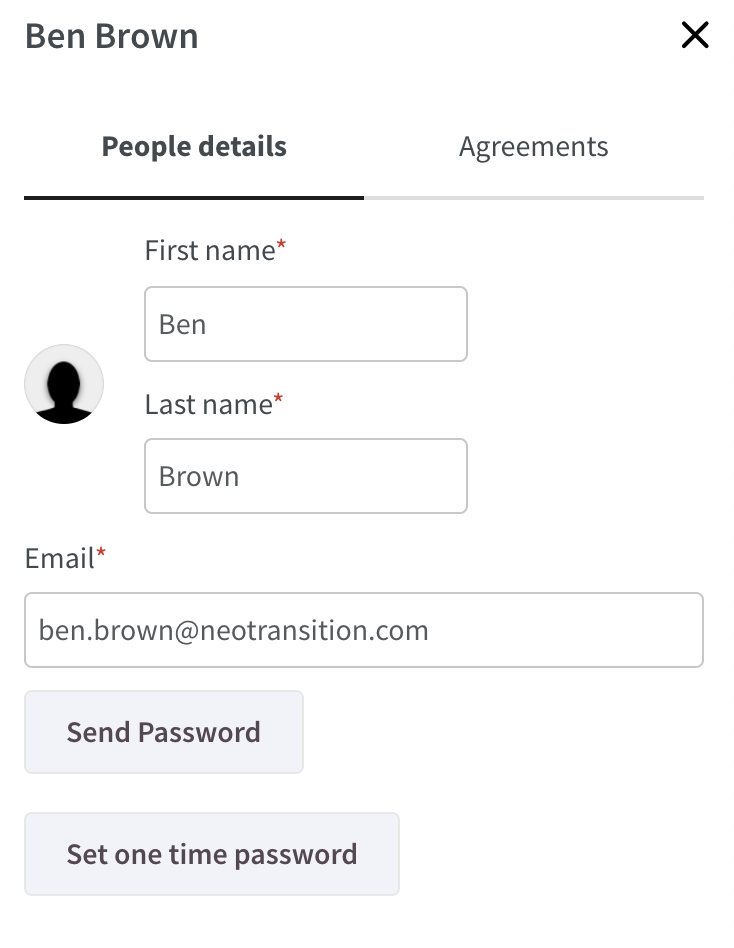
Ein neuer Dialog wird geöffnet, in dem Sie ein Passwort eingeben können. Neo überprüft, ob das Kennwort die von Ihrer Organisation festgelegte Kennwortsicherheitsstufe erfüllt:
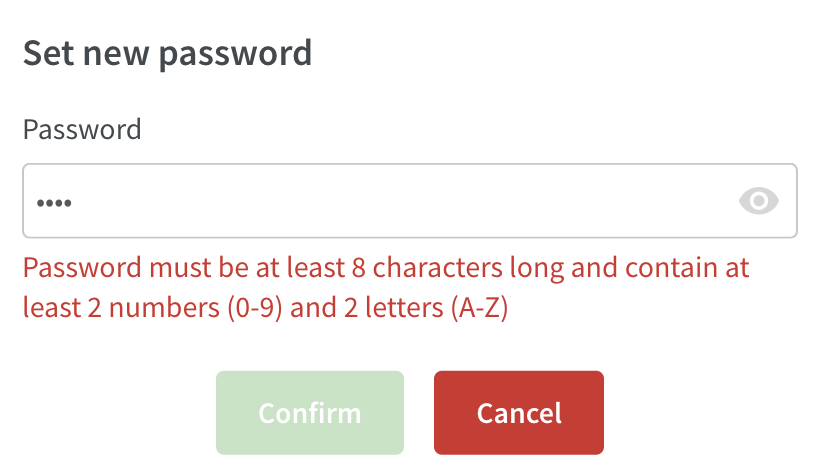
Bestätigen Sie, wenn Sie fertig sind, und der Dialog wird geschlossen.
Klicken Sie im Formular Personendetails auf Speichern, um das Kennwort für den Mitarbeiter zu speichern.
Zeitplanung
Kostenperiodenwarnung
Im Version 0081 haben wir Unterstützung für die Konfiguration von Kostenperioden in Neo hinzugefügt. Ab Version 0087 erhalten Sie eine Warnung, wenn Sie einen Mitarbeiter für eine Schicht im Zeitplan einplanen, die das für den Kostenzeitraum festgelegte Gehaltslimit überschreitet. Die Warnung ist überschreibbar:
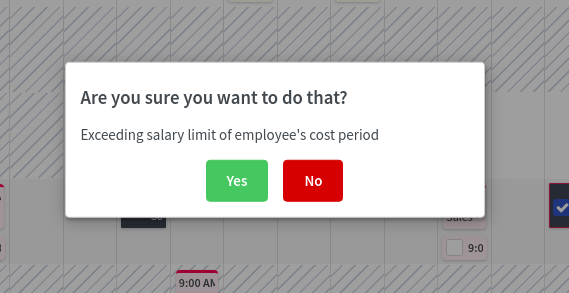
Änderungen an Aufgaben
Wenn Sie einer Schicht eine Aufgabe hinzufügen, zeigt Neo jetzt automatisch an, welche Informationen die Aufgabe erben wird. Nachdem Sie ausgewählt haben, welche Aufgabe hinzugefügt werden soll, werden Kostenstelle, Abschnitt und Projekt unter der geplanten Zeit für die Aufgabe angezeigt. Zuvor war dies Nur sichtbar, wenn die Bearbeitung gespeichert und das Bearbeitungsfenster wieder geöffnet wurde:
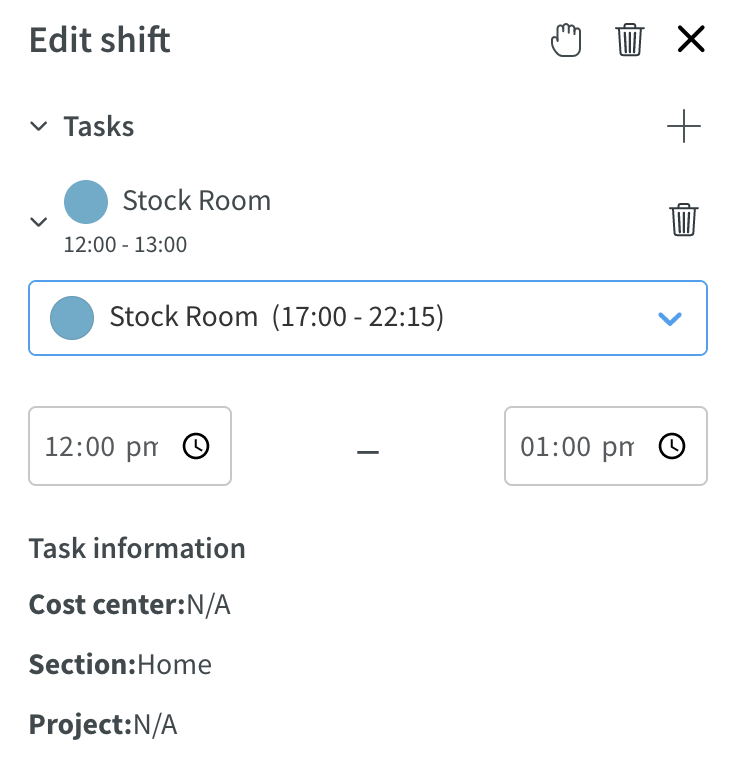
Zeitkarte
Die Funktionen der Registerkarte “Zeit” werden kontinuierlich erweitert.
Es ist jetzt möglich, Zeitkonten-Guthaben auf der Zeitkarte anzuzeigen. Um dies zu tun:
- Klicken Sie auf die Registerkarte Zeitplanung.
- Bewegen Sie den Mauszeiger über eine Mitarbeiterzelle
- Klicken Sie auf das Datum, das angezeigt wird. Hiermit gelangen Sie zur Zeitkarte:
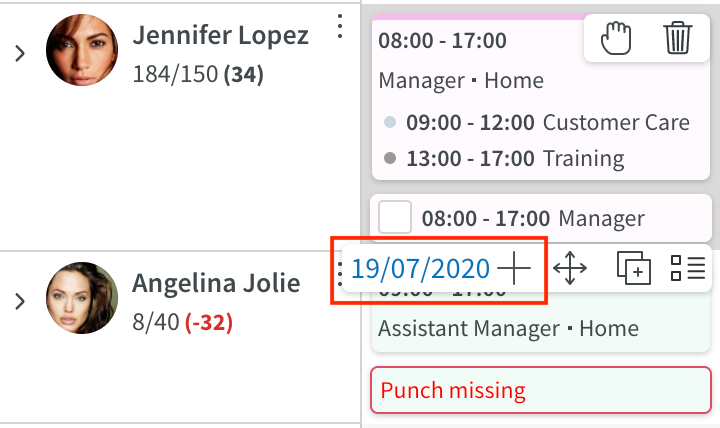
Ganz links unter der Übersicht über die Gehaltsarten sehen Sie jetzt eine Liste aller für diesen Mitarbeiter relevanten Zeitkonten und deren Kontostand.
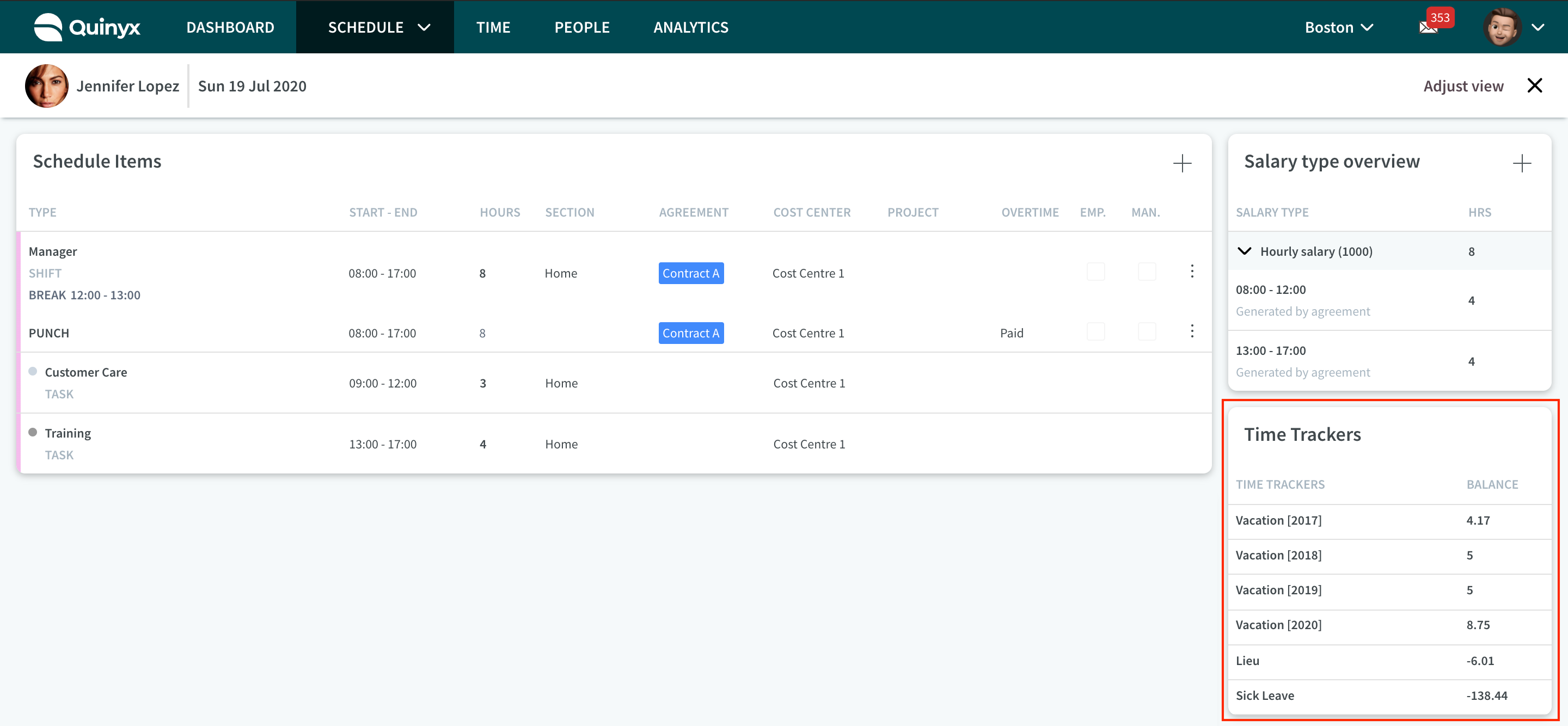
Zusammenfassung der Arbeitsstunden
Wir haben der Zeitkarte auch die Zusammenfassung der Stunden pro Aufgabe hinzugefügt:
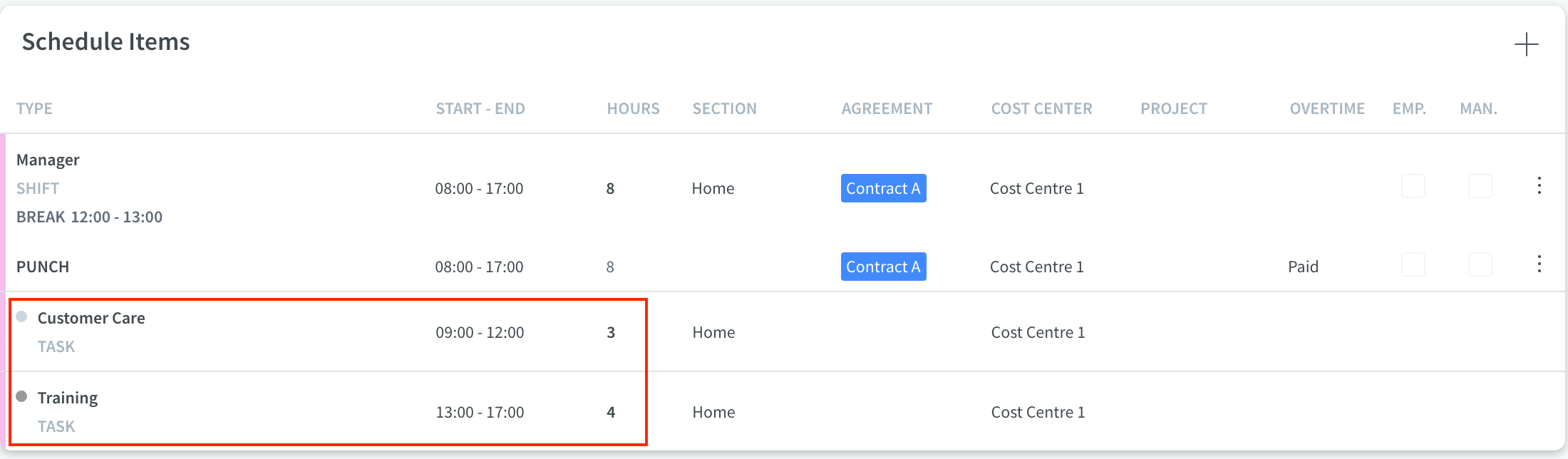
Gehaltsart-ID
Die ID pro Gehaltsart wird jetzt nach dem Namen der Gehaltsart angezeigt, wenn Gehaltsarten in den folgenden Bereichen manuell hinzugefügt werden:
- Hinzufügen einer Gehaltsart zu einer Zeitkarte.
- Hinzufügen von Gehaltsregeln für eine bestimmte Schicht im Zeitplan.
- Hinzufügen von Gehaltsregeln für eine Schicht innerhalb der Schichttypeinstellungen.
- Hinzufügen von Gehaltsarten zu einer Vertragsvorlage.
- Anzeigen einer Gehaltsart in Analysen / Berichten.
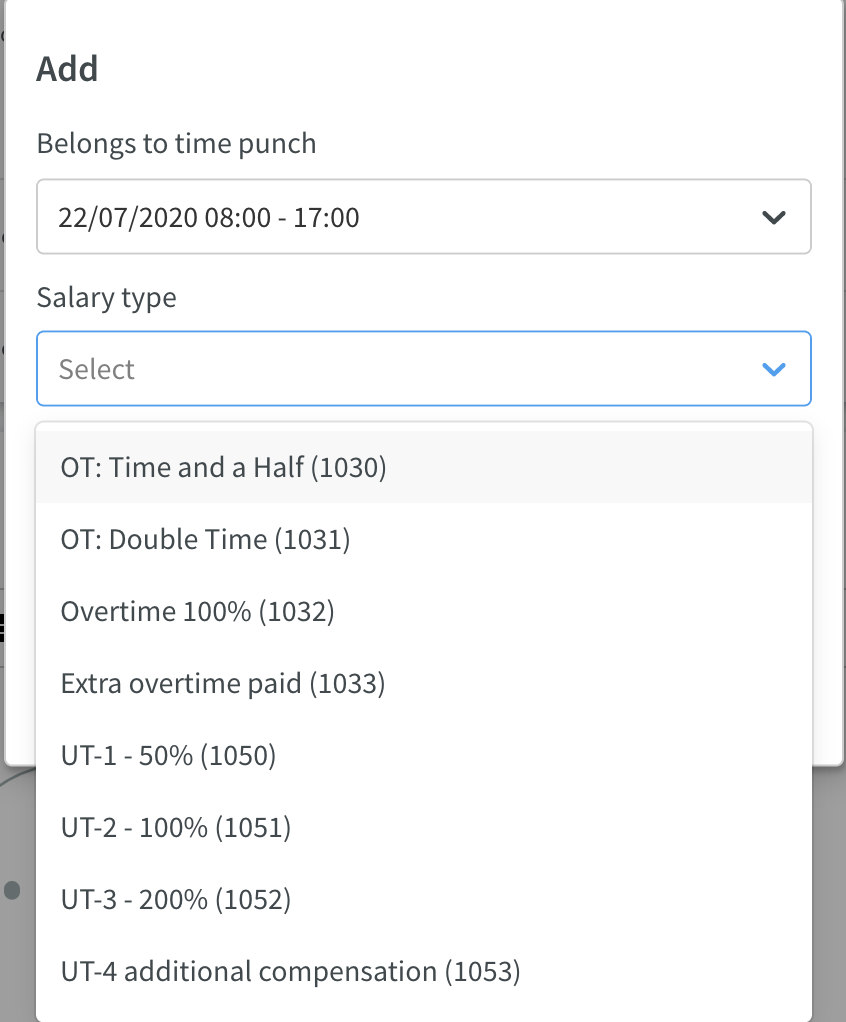
Einstellungen
Zeitkonten-Berechtigung
Sie können jetzt Lese-, Schreib- und keine Zugriffsberechtigungen für Zeitkonto-Transaktionen und -Salden für jede Ihrer Rollen steuern. Die Zeitkonto-Berechtigung finden Sie unter Kontoeinstellungen > Rollenverwaltung > Rolle bearbeiten unter der Überschrift Zeitplanung.
Tags
Validierungsprüfungen
Wir haben die Validierung von Tags sowohl in der Zeitplanung als auch in den Vorlagen verbessert.
Beim Hinzufügen oder Bearbeiten einer Schicht oder Aufgabe innerhalb der Zeitplanung überprüft Neo jetzt, ob das für das Tag festgelegte Periodendatum gültig ist. Der Zeitraum wird unter Kontoeinstellungen > Tags > Fügen Sie ein neues Tag hinzu und an der selben Stelle, wenn Sie einen existierenden Tag bearbeiten..
Wenn die Schicht, die Sie hinzufügen, außerhalb des für den Zeitraum des Tags festgelegten Datumsbereichs liegt, erhalten Sie eine Warnung mit der Meldung "Die Schicht oder Aufgabe (n) liegt außerhalb des Gültigkeitszeitraums des Tags" - mit der Option, fortzufahren und zu Speichern oder die Änderung zu verwerfen und abzubrechen.
Zeit
Zusätzliche Filteroptionen
Ab dieser Version können Sie im Bedienfeld „Ansicht anpassen“ nach Bezirk und Einheitengruppe filtern.
Feld Bezirke
Dieses Feld wird nur angezeigt, wenn Sie als Benutzer über einen Mindestlesezugriff auf die Berechtigung "Überweisen zur Abrechnung" an einen beliebigen Bezirk des Kontos verfügen, bei dem Sie derzeit angemeldet sind. Dieses Feld befindet sich direkt unter der Datumsauswahl „Bis Datum“.
Der Standardtext im Feld lautet "Keine Auswahl". Dies bedeutet, dass die Standardauswahl für dieses Feld keine Bezirke ist. Sie können alle Bezirke auswählen, für die Sie einen minimalen Lesezugriff auf die Überweisung zur Abrechnungsberechtigung direkt im Bezirk haben. Wenn Sie in diesem Feld mehrere Bezirke auswählen, werden Daten für Einheiten und Sektionen in einem der ausgewählten Bezirke abgerufen, in diesem Feld gilt die ODER-Logik. Die Auswahl, die Sie im Bezirkfeld treffen, schränkt die Einheiten ein, die Sieim Einheitenfeld auswählen können. Wenn Sie zuerst eine Einheit und dann einen Bezirk auswählen, wird die Auswahl des Einheitenfelds gelöscht.
Feld Einheitengruppen
Dieses Feld wird nur angezeigt, wenn die folgenden Kriterien erfüllt sind:
- Für das Neo-Konto, bei dem Sie derzeit angemeldet sind, ist mindestens eine Einheitengruppe eingerichtet.
- Sie haben bei der Übertragung auf die Abrechnungsberechtigung für alle Einheiten mindestens einer Einheitengruppe Lesezugriff.
Dieses Feld befindet sich direkt über dem Feld "Einheiten".
Der Standardtext im Feld lautet "Keine Auswahl". Dies bedeutet, dass die Standardauswahl für dieses Feld keine Einheitengruppe ist. Sie können alle Einheitengruppen auswählen, für die Sie einen mindestens Lesezugriff auf die Übertragberechtigung direkt im Bezirk haben. Wenn Sie in diesem Feld mehrere Einheitengruppen auswählen, werden Daten für Einheiten und Sektionen in einem der ausgewählten Bezirke abgerufen, in diesem Feld gilt die ODER-Logik. Die Auswahl, die Sie im Feld Einheitengruppe treffen, schränkt die Einheiten ein, die Sie im Feld Einheit auswählen können. Wenn Sie zuerst eine Einheit und dann eine Einheitengruppe auswählen, wird die Auswahl des Einheitenfelds gelöscht.
Sperren des Zeitplans vom Reiter Zeit
Sie können jetzt den Zeitplan für Neo-Gruppen vom Reiter Zeit sperren.
Wenn Sie auf die Schaltfläche "Vorläufige Datei" oder "Abrechnungsdatei erstellen" geklickt haben, enthält das angezeigte Popup ein Kontrollkästchen, mit dem Sie den Zeitplan sperren können. Wenn Sie dieses Kontrollkästchen aktivieren und im Popup auf "OK" klicken, wird der Zeitplan bis zumangegebenen Datum für alle Einheiten und Abschnitte gesperrt, von denen jetzt mindestens eine Abrechnungsposition in das Abrechnungstool übertragen wird.
Beachten Sie, dass:
- Die Option zum Sperren des Zeitplans der Gruppen ist nicht verfügbar, wenn das im Bereich "Ansicht anpassen" ausgewählte "Bis Datum" auf das heutige Datum oder später eingestellt ist. Dies steht im Einklang mit der Funktion zum Sperren des Zeitplans in Zeitplanung.
- Der Zeitplan wird für keine Gruppe gesperrt, für die das aktuelle Zeitplan-Sperrdatum nach dem „Bis-Datum“ des ausgewählten Zeitraums liegt. Dies dient dazu, dass Benutzer nicht versehentlich Daten entsperren, die sie absichtlich aus dem Zeitplan gesperrt haben.
In Bezug auf die Berechtigungen benötigen Sie dazu Schreibzugriff auf die Berechtigung zum Sperren des Zeitplans. Wenn Sie keinen Zugriff und / oder Lesezugriff auf eine der Einheiten oder Sektionen haben, für die Sie mindestens eine Abrechnungsposition in die Abrechnung übertragen, wird eine Fehlermeldung angezeigt, dass Sie nicht für alle ausgewählten Gruppen Zugriff haben, um diese Aktion auszuführen.
Gehaltsdetails Bericht
Sie können jetzt einen Gehaltsdetailbericht in der Zeitansicht ausführen. Für Kunden, die von Classic wechseln, wird dieser Bericht auch als Excel-Bericht bezeichnet, der in Classic über die Funktion Übertragen an die Personalabrechnung verfügbar ist.
Wenn Sie unter Zeit mindestens ein Kontrollkästchen aktivieren, wird eine Schaltfläche zum Bericht über Gehaltsdetails angezeigt. Genau wie beim Klicken auf die Schaltfläche zum Ausführen einer vorläufigen oder endgültigen Abrechnungsdatei wird jetzt ein Popup angezeigt, in dem die Anzahl der Abrechnungsposten aufgeführt die: Übertragen werden, Ignoriert werden, weil ihnen die Bescheinigung fehlt, Ignoriert werden, weil ihnen der Stempel fehlt oder ignoriert werden, weil sie bereits auf die Gehaltsabrechnung übertragen wurden.
Hier steht die gleiche Option zum Sperren des Zeitplans zur Verfügung wie für die vorläufige und endgültige Datei. Eine ausführliche Beschreibung dieser Funktion finden Sie weiter oben in diesen Versionshinweisen. Sie können sich auch dafür entscheiden, über das Kontrollkästchen zum Dateiarchiv umgeleitet zu werden zu diesem Zweck.
Die in der Analytics-Oberfläche verfügbaren Optionen "Nur genehmigte Zeitstempel", "Nur Summen" und "Gehaltsarten einschließen, die nicht auf die Personalabrechnung übertragen werden" werden beim Ausführen dieses Berichts über die Zeitoberfläche auf "Falsch / Nicht aktiviert" gesetzt.
Updates und Leistungsverbesserungen
- Unterstützung für die Konfiguration der Ausweisnummer in den erweiterten Geräteeinstellungen.
Fehlerbehebung
- Verbessertes Feedback an Benutzer beim Versuch, eine Prognosekonfiguration zu löschen.
- Es wurde ein Problem behoben, bei dem Benutzer möglicherweise einen Fehler beim Bearbeiten berechneter Variablen erhalten.
- Es wurde ein Problem behoben, durch das möglicherweise verhindert wurde, dass eine berechnete Variable Daten anzeigt, wenn in der Konfiguration eine externe Vorhersage- oder Neo-Vorhersagevariable verwendet wurde.
- Es wurde ein Problem behoben, durch das ein ungeplanter Stempel jetzt in Arbeitsstunden in der Zeitplanstatistik angezeigt wird.
- Es wurde ein Problem behoben, durch das die Warnung "Stempel vom Mitarbeiter kommentiert" angezeigt wird, wenn ein Mitarbeiter einen Kommentar zu einem Stempel hinterlässt.
- Es wurde ein Problem behoben, durch das verhindert wurde, dass einem Stempel ab Mitternacht ein manuelles Gehalt hinzugefügt wurde.
- Die mehrwöchige Verfügbarkeit einer Vereinbarung wird jetzt in der Zeitplanungsansicht angezeigt und für mehrere Wochen wöchentlich angezeigt.
- Es wurde ein Problem behoben, durch das der Name des Gehaltstyps auf der Zeitkarte vom Namen in der Übersicht über den Gehaltstyp abwich.
- Bei der Neuverteilung einer Aufgabe wird die Warnung „Aufgabe außerhalb der Schicht“ nicht mehr angezeigt, wenn die Aufgabenzeit geändert wird.
- Beim Generieren einer neuen Ausweisnummer für einen Mitarbeiter ist „Nächste Ausweisnummer“ jetzt identisch mit der in Classic angezeigten Ausweisnummer.
- Es wurde ein Problem behoben, durch das Benutzer keine Schichten neu zuweisen konnten
- Es wurde ein grafisches Problem behoben, durch das Benutzer Warnungen für neu zugewiesene Schichten nicht genehmigen konnten.
- Ein geteilter Stempel für eine Aufgabe erbt jetzt dieselben Einstellungen wie die Aufgabe.
- Es wurde ein Problem behoben, bei dem virtuelle Schichten in den Zeiteinheiten des Mitarbeiters in der Zeitansicht angezeigt wurden, obwohl derselbe Mitarbeiter an demselben Feiertag in einer anderen Einheit gearbeitet hatte.
API- / Webdienst-Updates
Weitere Informationen finden Sie in Classic 380.

